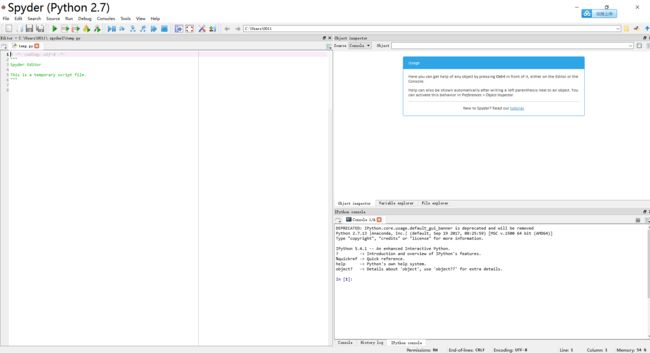Spyder安装和使用和安装PyQt4(单独为了装python的ide)
Windows下通过Anaconda安装TensorFlow及Spyder编译器最好(数据处理者适用)
下面只是单独安装Spyder
Spyder是Python(x,y)的作者为它开发的一个简单的集成开发环境。和其他的Python开发环境相比,
它最大的优点就是模仿MATLAB的“工作空间”的功能,可以很方便地观察和修改数组的值。
本文为大家介绍的是windows下Python集成开发环境-Spyder安装和使用,感兴趣的同学参考下。
Spyder简介
Spyder是Python(x,y)的作者为它开发的一个简单的集成开发环境。和其他的Python开发环境相比,
它最大的优点就是模仿MATLAB的“工作空间”的功能,可以很方便地观察和修改数组的值。
失败安装(可以忽略)
1.安装工具pip:
参考2.安装PySide:
切换到Python27\Scripts:
pip install --use-wheel PySide
也成功了这是自己的python下的PySide还是运行不了Anaconda下spyder
注:PySide是跨平台的应用程式框架Qt的Python绑定版本 。
在2009年8月,PySide首次发布。提供和PyQt类似的功能,并相容 API。但与 PyQt 不同处为使用LGPL授权。
3.安装Spyder
如上图
4.启动Spyder
运行:"C:\Program Files (x86)\Python27\Scripts\spyder.bat"。居然没有spyder.bat
不知道怎么回事
没成功啊!!!!
5.成功安装
此处我换了一种方式:官网下载
也出现一些问题:
因为PyQt工具包比普通的Python扩展类库要复杂得多,所以不能直接pip install PyQt4
或者easy_install PyQt4,需要上官网去下专门的安装包。
PyQt4官网
此电脑是64位,python是2.7版,所以下载了此版本http://sourceforge.net/projects/pyqt/files/PyQt4/PyQt-4.11.3/PyQt4-4.11.3-gpl-Py2.7-Qt4.8.6-x64.exe
下载后默认安装后,导入PyQt4验证是否安装成功。
注意有时候把PyQt4安在自己安装的python位置和Anaconda下的python的位置不一样
6.最后成功了
Spyder的功能比较多,这里仅介绍一些常用的功能和技巧:
- 默认配置下,“Variable explorer”窗格中不显示以大写字母开头的变量,可以单击工具栏中的配置按钮(最后一个按钮),在菜单中取消“Exclude capitalized references”的选中状态。
- 在控制台中,可以按Tab按键进行自动补全。在变量名之后输入“?”,可以在“Object inspector”窗格中查看对象的说明文档。此窗格的Options菜单中的“Show source”选项可以开启显示函数的源程序。
- 可以通过“Working directory”工具栏修改工作路径,用户程序运行时,将以此工作路径作为当前路径。例如我们只需要修改工作路径,就可以用同一个程序处理不同文件夹下的数据文件。
- 在程序编辑窗口中按住Ctrl键,并单击变量名、函数名、类名或模块名,可以快速跳转到定义位置。如果是在别的程序 文件中定义的,将打开此文件。在学习一个新模块的用法时,我们经常需要查看模块中的某个函数或类是如何实现的,使用此功能可以帮助我们快速查看和分析各个 模块的源程序。例如下面的程序从不同的扩展库载入了一些模块和类。用Spyder打开此文件,按住Ctrl键,并单击signal、pl、 HasTraits、Instance、View、Item、lfilter、plot、title等,将打开定义它们的程序文件,并跳转到相应的行。
参考1
参考2